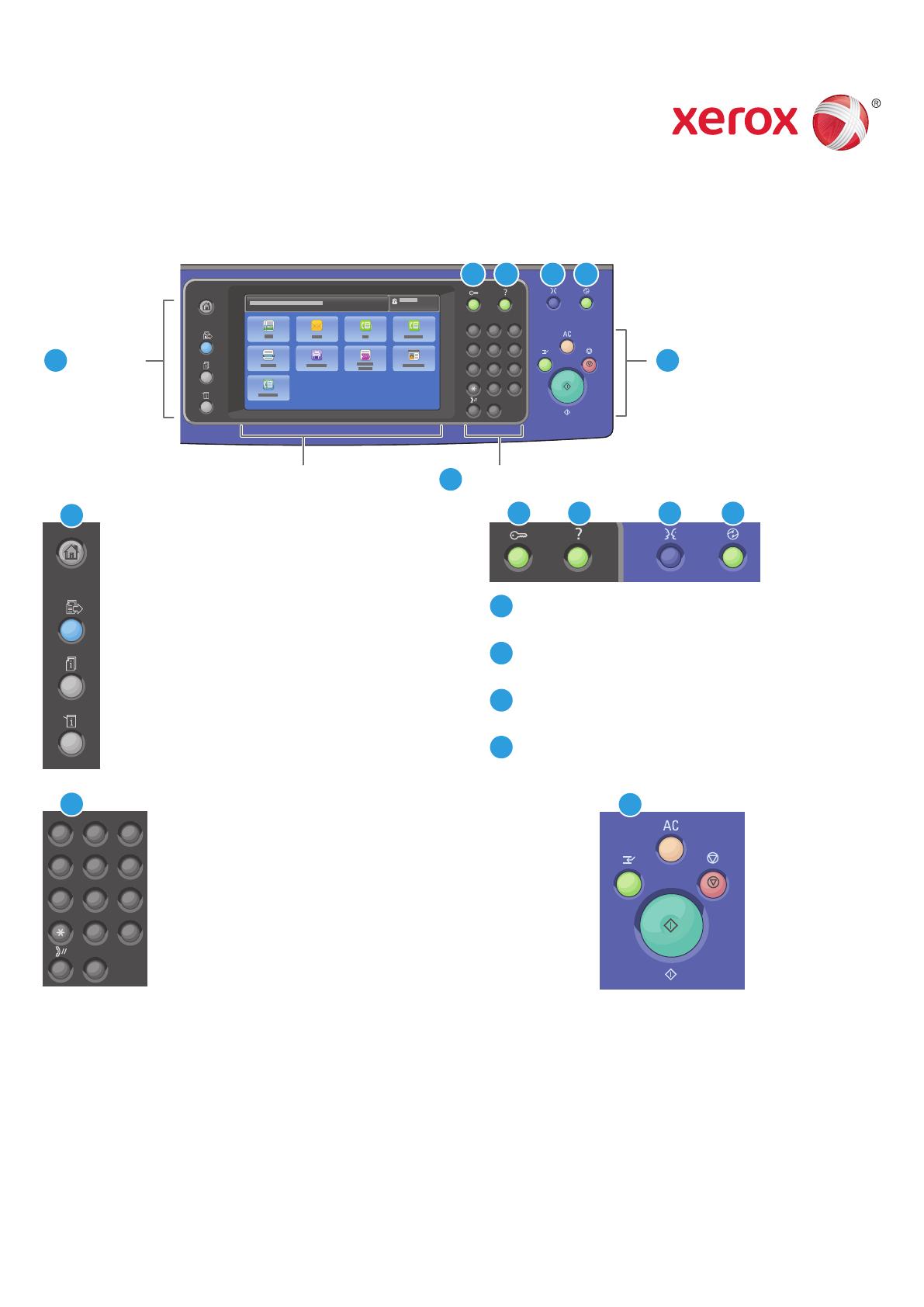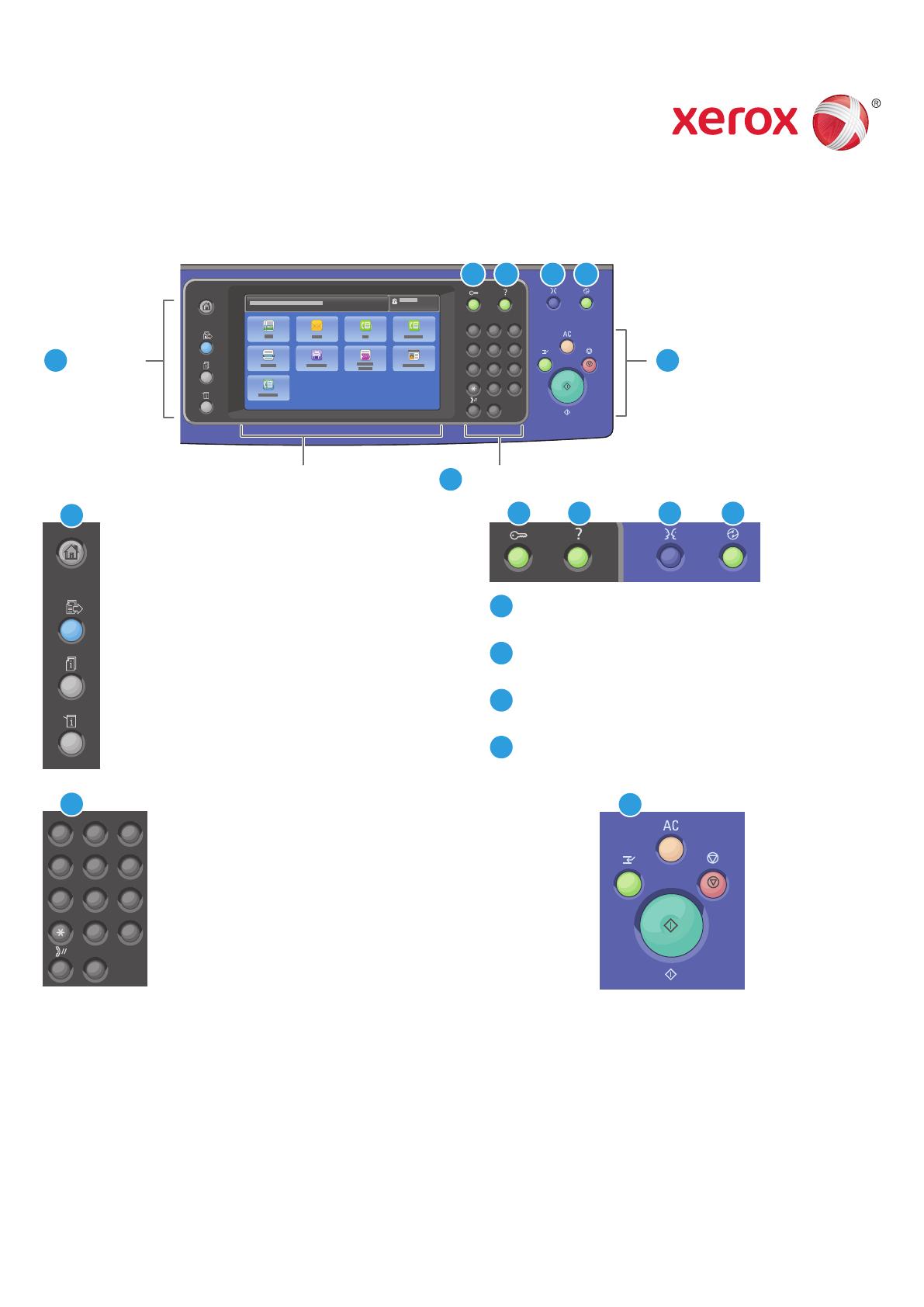
www.xerox.com/office/support
–
1
0
C
7
PQRS
4
GHI
2
ABC
3
DEF
5
JKL
6
MNO
8
TUV
9
WXYZ
#
–
1
0
C
7
PQRS
4
GHI
2
ABC
3
DEF
5
JKL
6
MNO
8
TUV
9
WXYZ
#
7
2
6
3 4 5
1
1
6
3
7
4 52
2
3
4
5
Služby dostupné na vaší sestavě tiskárny se mohou lišit. Podrobnosti týkající se služeb a nastavení najdete
v uživatelské příručce.
Nabídky Ovládání úlohy
Alfanumerická klávesniceDotyková obrazovka
Domovská stránka služeb – zobrazí hlavní služby,
jako je kopírování, snímání a faxování.
Služby – umožňuje návrat k aktivní službě
z obrazovky Stav úloh nebo Stav přístroje nebo návrat
k přednastavené službě.
Přihlášení/odhlášení – poskytuje přístup k funkcím
chráněným heslem.
Nápověda (?) – zobrazí další informace o aktuálním
výběru nebo službě.
Jazyk – umožňuje změnit jazyk dotykové obrazovky
a nastavení klávesnice.
Úsporný režim – aktivuje nebo ukončuje režim úspory
energie.
Vymazat vše
Zastavit
Přerušit tisk
Spustit
Stav úloh – zobrazí aktivní, blokované a dokončené
úlohy.
Stav přístroje – zobrazí nastavení a informace.
Alfanumerické klávesy lze používat k zadávání počtu kopií,
faxových čísel a dalších číselných informací.
C (vymazat) – smaže číselnou hodnotu nebo poslední
zadanou číslici.
© 2017 Xerox Corporation. Všechna práva vyhrazena. Xerox
®
, Xerox and Design
®
, WorkCentre
®
a ConnectKey
®
jsou ochrannými známkami společnosti Xerox Corporation ve Spojených státech amerických anebo v jiných zemích.
Vymazat vše – vymaže předchozí a změněné nastavení
aktuální služby. Dvojitým stisknutím tohoto tlačítka obnovíte
všechna výchozí nastavení a vymažete stávající nasnímané
obrazy.
Spustit – spustí vybranou úlohu.
Zastavit – dočasně zastaví aktuální úlohu. Odpovědí
na hlášení na obrazovce úlohu zrušíte nebo v ní budete
pokračovat.
Přerušit tisk – pozastaví aktuální tiskovou úlohu, aby bylo
možné zpracovat naléhavější úlohu.
Ovládací panel
Barevná multifunkční tiskárna řady Xerox
®
WorkCentre
®
EC7800
Technologie Xerox
®
ConnectKey
®
2.0